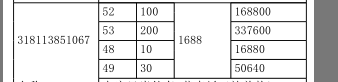本人使用的是FastReport.net1.0版,不涉及到任何代码,只是在FastReport中对打印模板的属性进行调整
1.设置打印顺序需要注意的属性
1)分组页眉中有个属性叫“condition”,这个属性是用来设置打印内容的分组条件,也就是指定按照某一列数据分组,然后打印出来
于此同时,还可以指定这个分组的顺序,有个“SortOrder”属性,里面有“None”,“Ascending”,“Descending”三个值

当SortOrder为Ascending时,FastReport会对分组的数据,以组为单位进行正序排列并打印
当SortOrder为Descending时,FastReport会对分组的数据,以组为单位进行倒序排列并打印
当SortOrder为None时,FastReport不会再对数据进行排序,会按照传进来的数据列表顺序打印出来
一般情况下,如果业务简单,可以直接设置Condition和SortOrder来完成排序,如果复杂的话,建议还是将SortOrder设为None,然后自己在代码逻辑里把数据排好序后再传入FastReport
2.设置打印分页时需要注意的要点
跟分页相关的属性主要有以下几个“KeepTogether”、“StattNewPage”
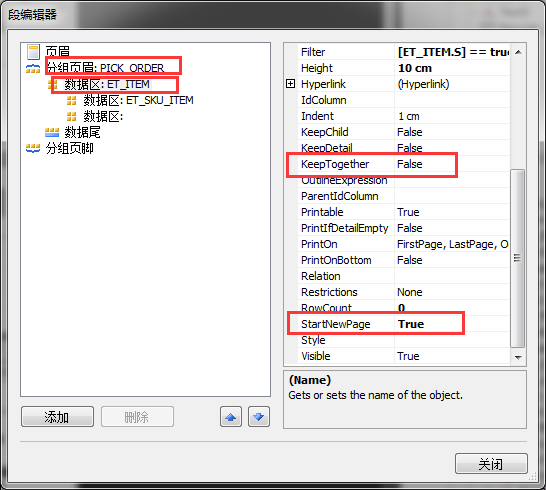
有时候设置的页高度“PageHeight”过矮,也会造成分页出现问题

3.FastReport中的系统函数使用语法
如第一点中提到的Condition,有时候我们可能需要借助FastReport自带的函数对数据做一些简单的处理
使用这些函数的语法举例如下:
[ET_ITEM.PICK_SORT]+Substring([ET_ITEM.PICK_ORDER],1,19)
其中[ET_ITEM.PICK_SORT]和[ET_ITEM.PICK_ORDER]都是一个普通的数据列,Substring(s,startindex,length)则是FastReport自带的函数
4.FastReport中数据块编辑
有时候,我们添加了一个数据块区域,并在数据块下添加了多级子数据块区域,这时,如果想在某一层数据块区域的尾部扩展一块区域的话,可能一时找不到添加的位置
实际可在菜单Report——》Configure Bands中,对所选区域进行右键,添加一个Footer即可达到目的
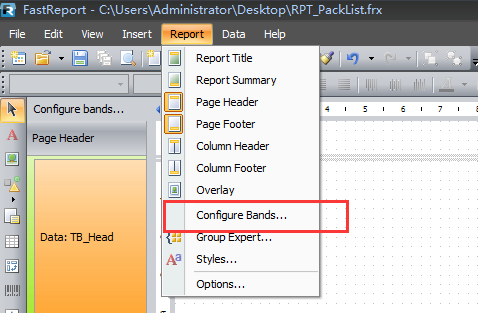
5.数据文本多行合并
数据块有多行数据的时候,有时候我们希望做到相同的数据行自动合并,其实要做到很简单,只需要设置文本控件的一个行为属性,如下图
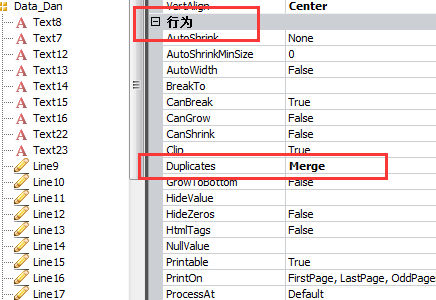
将Text控件的Duplicates属性设为Merge就可以了,再打印出来的话就会自动合并相同行,效果如图: